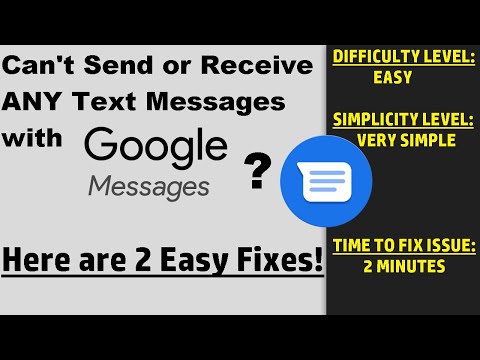
Innhold
- Problem nr. 1: Google Pixel 2 wifi kobler ikke til noe nettverk på grunn av hovedkortproblemet
- Problem nr.2: Google Pixel 2 wifi kobles ikke til wifi eller hjemmenettverk uten sikkerhet
- Problem nr.3: Google Pixel 2 vil ikke holde kontakten med internett etter en oppdatering, meldingene sendes ikke
Googles flaggskip Pixel-enheter (Pixel og Pixel 2) nyter vanligvis privilegiet å være den første som mottar den nyeste Android. Selv om det høres kjempefint ut, spesielt siden hver Android-iterasjon ofte gir spennende nye endringer, er det også en kilde til problemer for mange fordi det nye systemet betyr nye feil. I denne # Pixel2 feilsøkingsveiledningen vil vi gi deg noen generelle løsninger som du kan prøve hvis du støter på problemer etter at du har installert Android-oppdateringen.
Problem nr. 1: Google Pixel 2 wifi kobler ikke til noe nettverk på grunn av hovedkortproblemet
Telefonens wifi er ikke koblet til noe nettverk. Jeg spurte til og med på Googles servicesenter, og de tar 23.000 INR for å reparere det. Jeg kontakter deg slik at du kan gi meg noe arbeid. P.S. De sa at det er et problem med hovedkortet. - Manohar Prasad
Løsning: Hei Manohar. Hvis Google Servicesentertekniker allerede har sjekket enheten og har konkludert med at problemet ligger på hovedkortet, betyr det at du ikke kan gjøre noe mer på slutten. Det meste du kan gjøre er å tilbakestille Pixel-enheten din på fabrikk. Fabrikkinnstilling er ment for å sjekke om problemet skyldes en programvarefeil, så hvis du allerede har prøvd det før du sendte enheten til Google, har du lykke til. Det kan være et problem med enhetens wifi-radio. Ingen teknikere vil vanligvis erstatte en enkelt komponent eller chip, så de vil si at det er et hovedkortproblem. Fordi et hovedkort erstatning ikke garanterer en løsning og upraktisk når det gjelder pris, vil vi ikke råde deg til å gjøre det. Å bytte ut hovedkortet på Pixel-enheten din koster deg enkelt noen hundre dollar, så det er åpenbart dyrt. Dessverre er det egentlig ingen løsning for dette problemet. Det er ikke noe programvaretriks du kan gjøre for å fikse en dårlig wifi-radio eller andre komponenter på hovedkortet. Hvis du ikke vil bruke på ugarantert reparasjon, foreslår vi at du enten bytter ut telefonen med en ny, eller bare fortsetter uten wifi-funksjonalitet.
Problem nr.2: Google Pixel 2 wifi kobles ikke til wifi eller hjemmenettverk uten sikkerhet
Hei der. Min kone og jeg har begge Pixel 2. Vi har problemer med å koble til vårt hjemmenettverk, eller en åpen uten sikkerhet. Imidlertid, ofte når vi prøver å koble til en offentlig WiFi som har en påloggings- eller autentiseringsside, dukker ikke siden opp. Jeg har prøvd alt fra å glemme nettverket, slette alle nettverk, starte på nytt, legge inn IP-adressen direkte i nettleseren min og til og med kontakte teknisk støtte for selskapet som er vert for offentlig WiFi. Til ingen nytte. Det er noen apper der ute som hjelper med å feilsøke problemer med påloggingssiden, men de fungerer ikke. Mine iOS-enheter kobles til wifi uten problemer, og det er ingen fysisk skade tid på noen av telefonene våre. Har du noen anbefalinger for å løse dette mysteriet ?? Takk for hjelpen. - MattMatt Hillier
Løsning: Hei Matt. Vi har ikke lagt merke til at du nevner tilbakestilling av fabrikken som en del av feilsøking. Hvis du ikke har gjort det ennå, må du sørge for at du gjør det. Med mindre Pixel 2-enheten din har maskinvareproblemer, løses de fleste wifi-problemer ved å tilbakestille fabrikken, så husk å ikke hoppe over den.Vi kjenner ikke hele historikken til enheten din for å vite nøyaktig hva som skjer, så du må sørge for at du har brukt opp alle programvareløsninger først.
Slik tilbakestiller du Google Pixel 2 til fabrikken:
- Lag en sikkerhetskopi av dine personlige data.
- Slå av enheten helt.
- Trykk og hold inne av / på- og volum ned-knappene samtidig til opplastingsmodus (representert av en Android med Start på) vises. Slipp begge knappene samtidig når du ser dette bildet.
- Bruk volumknappene til å markere eller velge gjenopprettingsmodus fra det gitte alternativet.
- Trykk på av / på-knappen for å bekrefte valget.
- Enheten vil deretter blinke Googles startskjerm kort og starte på nytt i gjenopprettingsmodus.
- Hvis du blir bedt om et bilde av en ødelagt Android-bot uten kommando-etikett på skjermen, trykker du på og holder inne av / på-knappen og trykker på Volum opp-knappen en gang, og slipper deretter av / på-knappen.
- Velg Tøm data / tilbakestill alternativet fra Android Recovery-skjermen. Bruk volumknappene for å velge alternativet.
- Velg Ja.
- Vent til tilbakestillingsprosessen til fabrikkstandard er ferdig. Det kan ta flere minutter, avhengig av hvor mye data det er å tilbakestille.
- Velg Start systemet på nytt nå, og vent til enheten din starter opp helt.
Problem nr.3: Google Pixel 2 vil ikke holde kontakten med internett etter en oppdatering, meldingene sendes ikke
Etter den siste programvareoppdateringen vil ikke telefonen min være koblet til internett, noe som gjør det umulig å legge ut på forskjellige apper. Halvparten av meldingene mine sender heller ikke. Jeg har en Pixel 2 som jeg kjøpte da den kom ut, og jeg har vært veldig god mot den - ingen lading over natten og slikt. Hvordan kan jeg løse dette problemet? Jeg ser ikke ut til å ha noe lag på telefonen overhodet. - Linje
Løsning: Hei Line. Oppdateringer kan noen ganger gi blandede resultater til noen enheter (ikke hele tiden skjønt). Hvis du er sikker på at Pixel 2-enheten din har hatt internettforbindelsesproblem etter at du har installert en oppdatering, kan du gjøre det slik.
Løsning nr. 1: Start enheten på nytt regelmessig
Noen ganger kan en enkel feilsøking være en effektiv løsning på til og med kompliserte problemer. Forsikre deg om at du starter Pixel 2 på nytt en gang hver dag for å minimere sjansen for at feil oppstår.
Restart tømmer også systemet generelt, så det er et sterkt anbefalt vedlikeholdstrinn du kan gjøre for å løse systemproblemer. Det kan også fungere for å fikse ditt nåværende internettproblem.
Løsning 2: Logg deg på og ut av Google-kontoen din
Noen brukere klarte å løse oppdateringsproblemer ved å gjøre en annen enkel løsning, det vil si ved å logge av Google-kontoen din. Når du logger ut av kontoen, vil alt som er knyttet til den kontoen også bli fjernet fra systemet, så hvis en innstillingsfeil forårsaker et problem, kan signering utrydde den. Slik logger du ut av Google-kontoen din:
- Åpne telefonens Innstillinger-app.
- Trykk på Brukere og kontoer.
- Trykk på kontoen du vil fjerne.
- Trykk på Fjern konto.
- Hvis dette er den eneste Google-kontoen på telefonen, må du oppgi telefonens mønster, PIN-kode eller passord for sikkerhet.
Når du har logget av Google-kontoen din, må du starte enheten på nytt før du logger på igjen.
Løsning 3: Installer appoppdateringer
Å installere den nyeste Android-oppdateringen, men holde appene i sin nåværende tilstand, kan være problematisk i den forstand at problemer med inkompatibilitet kan utvikles. For å minimere sjansene for at inkompatibilitet oppstår, må du sørge for å installere appoppdateringer rett etter at du har installert Android-oppdateringer. Dette er et viktig trinn som mange brukere ofte ignorerer. Som standard skal Pixel 2-enheten din installere appoppdateringer via Play Store. Men hvis du endret denne standardoppførselen før, må du sørge for at du åpner Play Store-appen manuelt og oppdaterer appene dine.
Slik oppdaterer du apper enkeltvis eller samlet ved hjelp av Google Play Store-appen på mobilenheten din:
- Åpne Google Play Butikk-appen.
- Trykk på Meny.
- Trykk på Mine apper og spill.
- Apper med en tilgjengelig oppdatering er merket med "Oppdatering".
- Trykk på Oppdater alt for å oppdatere alle apper. For individuelle apper, finn den spesifikke appen du vil oppdatere, og trykk på Oppdater.
Hvis Pixel 2 er forankret og du har tredjepartsapper utenfor Play-butikken, må du sørge for at de mottar oppdatering slik at de fungerer som de skal med den nåværende Android-versjonen på telefonen. Apper installert fra tredjepartsutviklere som ikke bruker Play Store, krever sin egen måte å oppdatere på. Det er ditt ansvar å vite hvordan du gjør det.
Løsning # 4: Tøm cache for meldingsapp
For å se om årsaken til problemet med tekstmeldinger bare er isolert for appen, kan du prøve å tømme hurtigbufferen og dataene. Dette er hvordan:
- Trykk på pilikonet på startskjermen for å vise alle appene.
- Trykk på Innstillinger.
- Trykk på Apper og varsler
- Trykk på Appinfo.
- Trykk på pilikonet og deretter Se alle ‘xx’-appene.
- Se etter meldingsappen din og trykk på den
- Trykk på Lagring.
- Trykk på Tøm hurtigbuffer.
- Start Pixel 2 på nytt og se etter problemet.
Løsning 5: Fjern meldingsappdata
Hvis det ikke hjelper å rydde hurtigbufferen til meldingsappen, er den neste logiske tingen å tømme dataene til meldingsappen. Husk at når du sletter dataene til en app, slettes også meldingene dine, så sørg for å sikkerhetskopiere dem først.
- Trykk på pilikonet på startskjermen for å vise alle appene.
- Trykk på Innstillinger.
- Trykk på Apper og varsler
- Trykk på Appinfo.
- Trykk på pilikonet og deretter Se alle ‘xx’-appene.
- Se etter meldingsappen din og trykk på den
- Trykk på Lagring.
- Trykk på Fjern data.
- Start Pixel 2 på nytt og se etter problemet.
Løsning 6: Se etter useriøse apper
En dårlig eller dårlig kodet app kan forstyrre Android, så det neste gode du kan gjøre her er å se etter den muligheten. For å gjøre det, må du starte enheten på nytt i sikker modus. I denne modusen blir alle tredjepartsapper blokkert, så hvis problemene ikke er der, kan du satse på at du har en problematisk app.
Her er trinnene for hvordan du starter telefonen i sikker modus:
- Når enheten er slått på, trykker du på og holder nede strømknappen (plassert på høyre kant) til strømmen vises, og slipp deretter.
- Trykk og hold på Slå av til "Reboot to safe mode" -meldingen vises, og slipp den.
- Trykk på OK for å bekrefte. Det kan ta opptil 45 sekunder å starte prosessen på nytt. Ved omstart vises "Sikker modus" nederst til venstre på opplåsings- / startskjermen.
- Når sikkermodus er aktivert, kan du se etter problemene.
For å gå tilbake til normal modus, starter du bare enheten på nytt.
For å vite hvilken app som forårsaker et problem, følg disse trinnene:
- Start opp i sikker modus.
- Se etter problemet.
- Når du har bekreftet at en tredjepartsapp har skylden, kan du begynne å avinstallere apper hver for seg. Vi foreslår at du begynner med de siste du la til.
- Etter at du har avinstallert en app, må du starte telefonen på nytt til normal modus og se etter problemet.
- Hvis Pixel 2 fortsatt nekter å slå på igjen, gjenta trinn 1-4.
Løsning 7: Fabrikkinnstilling
Hvis alle de nevnte problemene (internett og teksting) fortsatt oppstår på dette tidspunktet, bør du tørke telefonen helt og starte den fra bunnen av. Sørg for å sikkerhetskopiere dine personlige data først for å unngå å miste filer. Etterpå tilbakestiller du Pixel på fabrikken ved å gjøre disse trinnene:
- Trykk og hold nede strømknappen til enheten slår seg helt av.
- Trykk og hold Volum ned-knappen i omtrent 3 sekunder.
- Etter 3 sekunder, trykk på av / på-knappen mens du fortsatt holder nede Volum ned-knappen i ytterligere 3 sekunder, og slipp deretter begge knappene.
- Bruk Volum ned eller Opp-knappen for å markere Recovery fra de gitte alternativene.
- Trykk på av / på-knappen for å bekrefte valget.
- Når Android-logoen vises på skjermen, holder du nede strømknappen i omtrent 2 sekunder.
- Mens du holder inne av / på-tasten, trykker du raskt på Volum opp-knappen.
- Uthev alternativet for å tørke data / tilbakestilling av fabrikken ved å trykke på volumknappen og deretter trykke på av / på-knappen for å bekrefte valget.
- Bruk Volum-knappen for å velge Ja - slett alle brukerdataalternativene, og trykk deretter på Strøm for å bekrefte.


